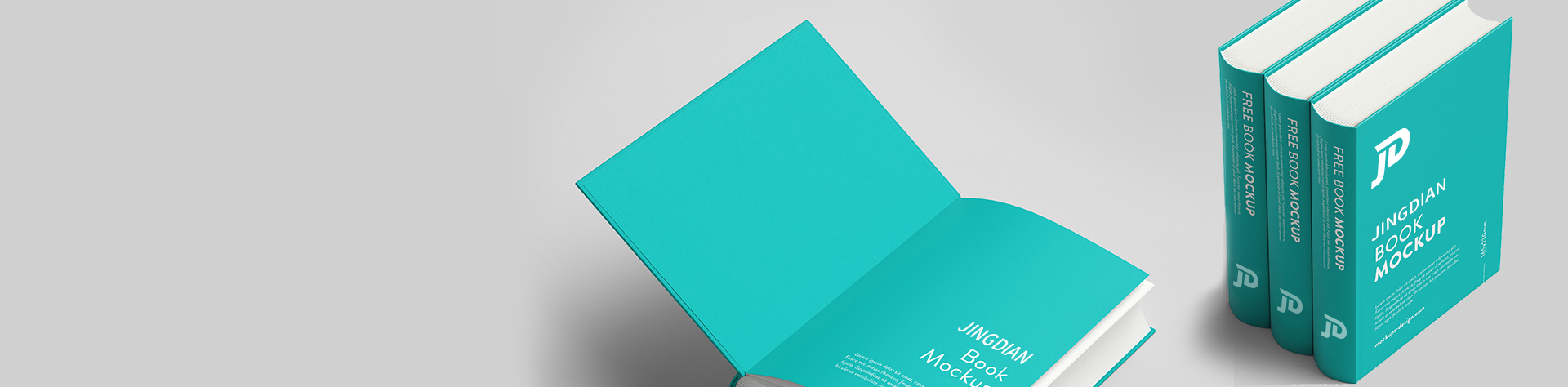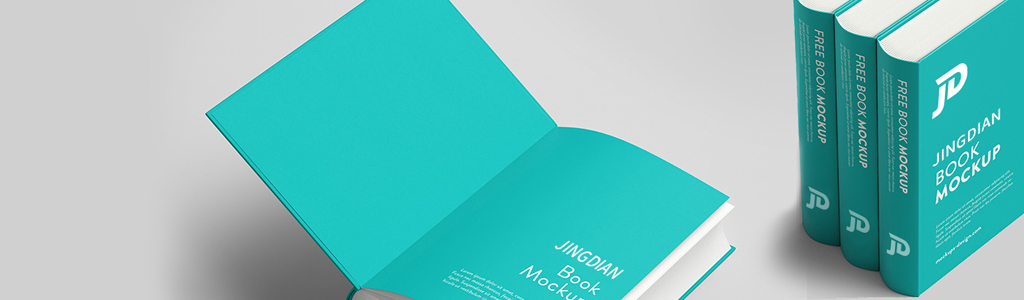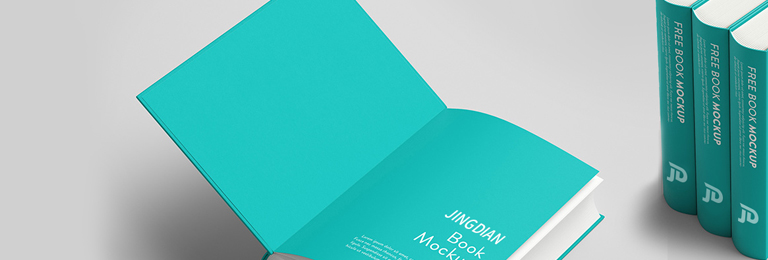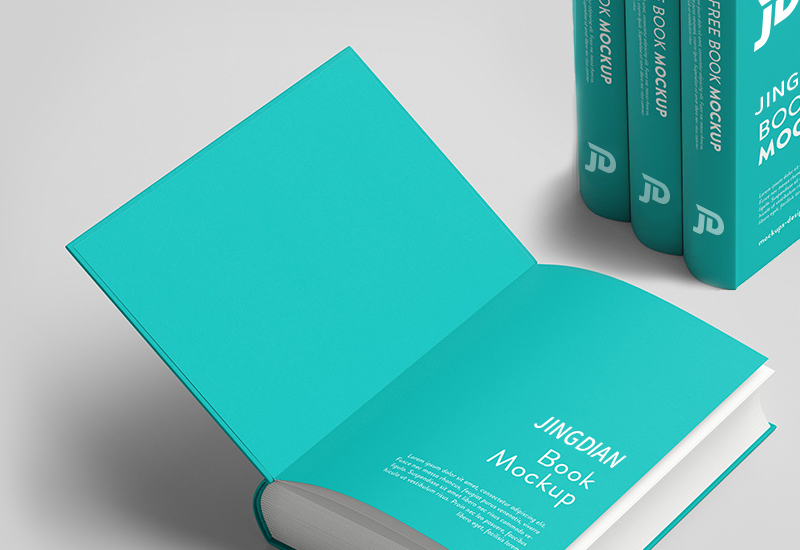設計新手也能輕鬆上手!Freepik 素材網站介紹與使用教學
在做菜單、DM、社群貼文或簡報時,是不是常常為了找圖片、圖示或背景設計卡關?這時候,Freepik 就是你最好的設計救星!
今天帶你快速認識 Freepik 是什麼、可以下載哪些素材、怎麼使用,以及注意事項,讓你立刻設計力大增!
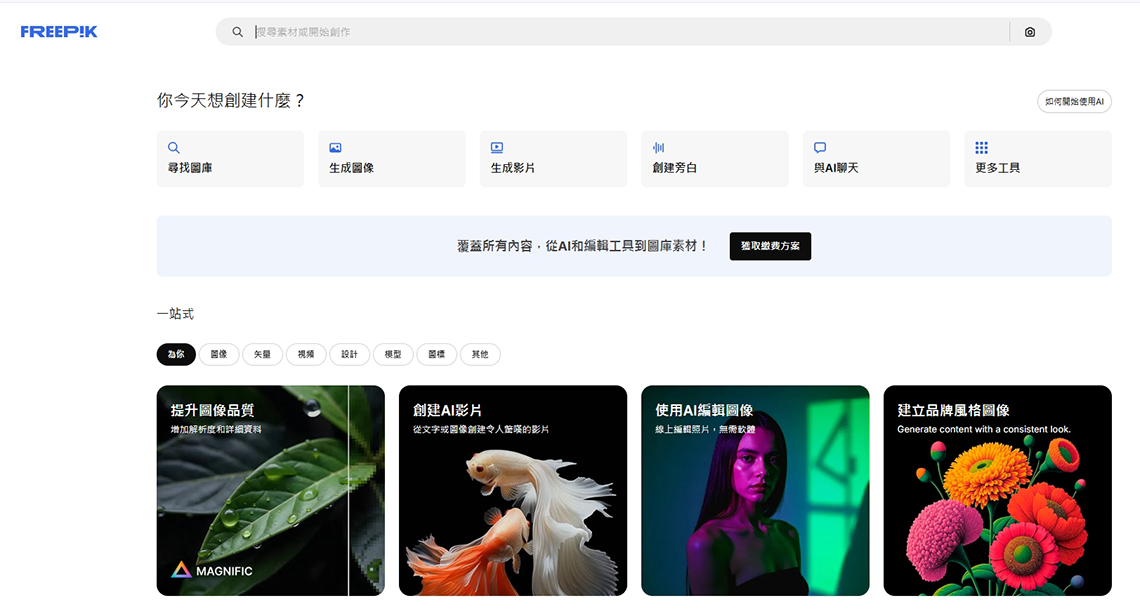
Freepik 是一個來自西班牙的免費設計素材平台,提供超過數百萬個資源,包括:
-
向量圖(AI、EPS 檔)
-
PSD 檔(Photoshop 專用)
-
圖示(Icons)
-
高畫質照片
-
插圖與背景素材
近年來AI生產圖片快速發展,Freepik也導入了更多的AI工具使用,讓創作者能夠更盡情發揮。
步驟一:進入網站找素材
點選官方網站網址 https://www.freepik.com,打開首頁後,可以在搜尋欄中直接輸入你想找的關鍵字,例如「menu」、「business flyer」、「coffee icon」等。
提醒您!雖然網站支援中文,但用英文關鍵字會比較豐富跟準確喔!
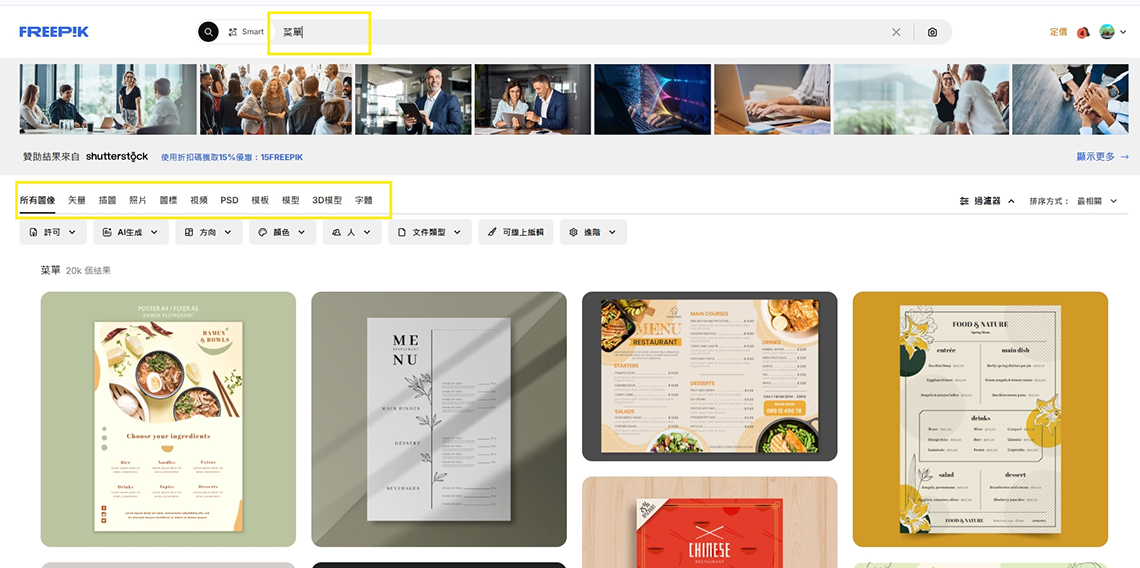
步驟二:選擇素材類型
搜尋後,你可以依照上方分類篩選素材類型:
-
Vectors(向量圖)
-
Photos(照片)
-
PSD files(Photoshop)
-
Icons(圖示)
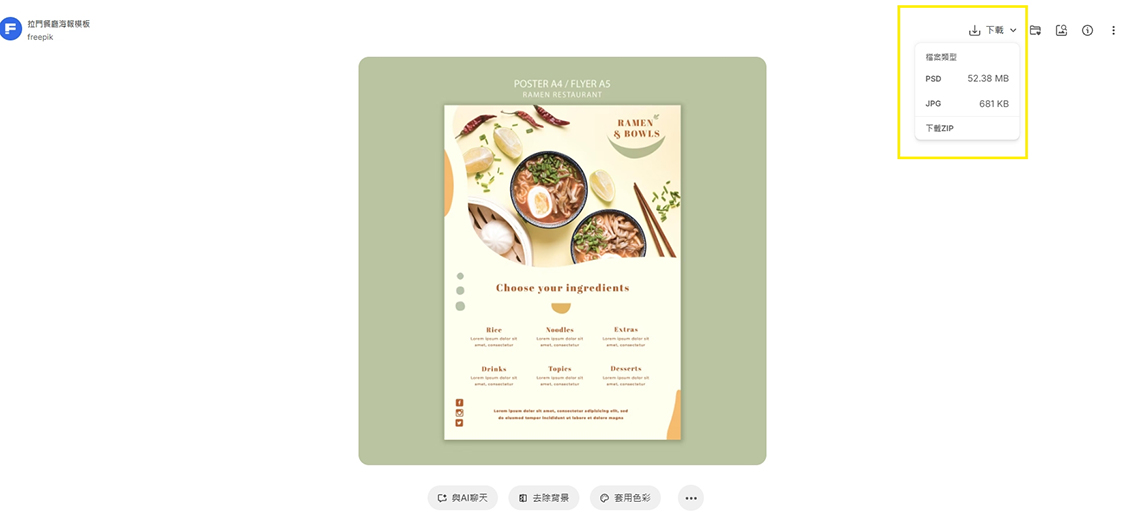
素材若沒有小皇冠則是免費下載資源,若有小皇冠則屬於「Premium」(付費訂閱會員才能下載),訂閱後有更多豐富的素材,且解鎖下載無限制,提供給專業和大量需求的設計師使用。
免費素材使用時可能需要註明來源,例如:「Designed by Freepik」如果是商業用途或不想標註來源,建議升級 Premium 會員。詳細可查閱使用說明
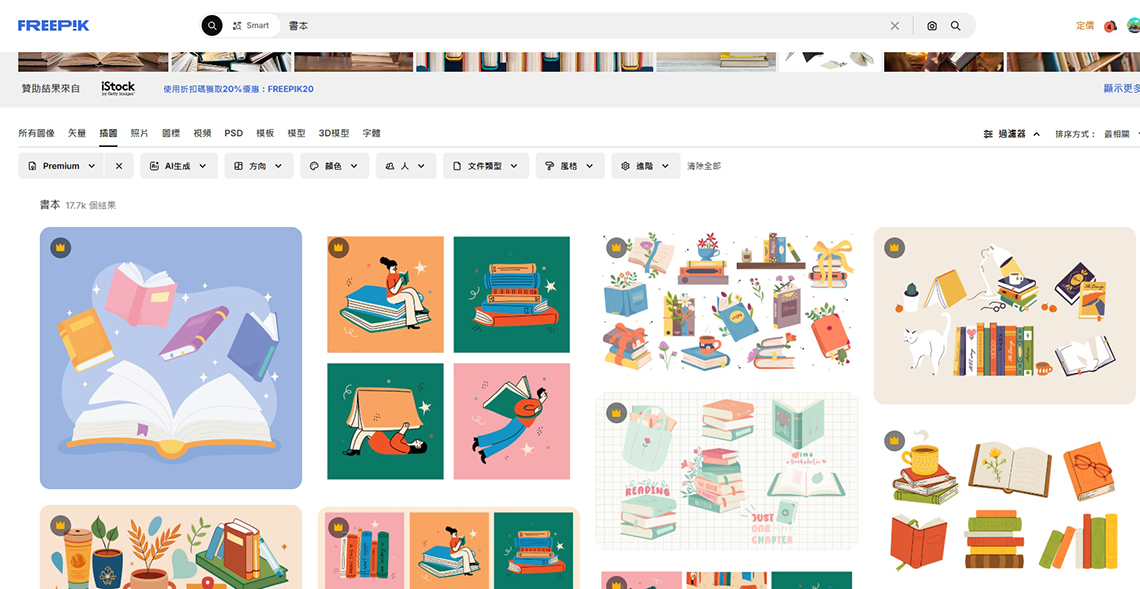
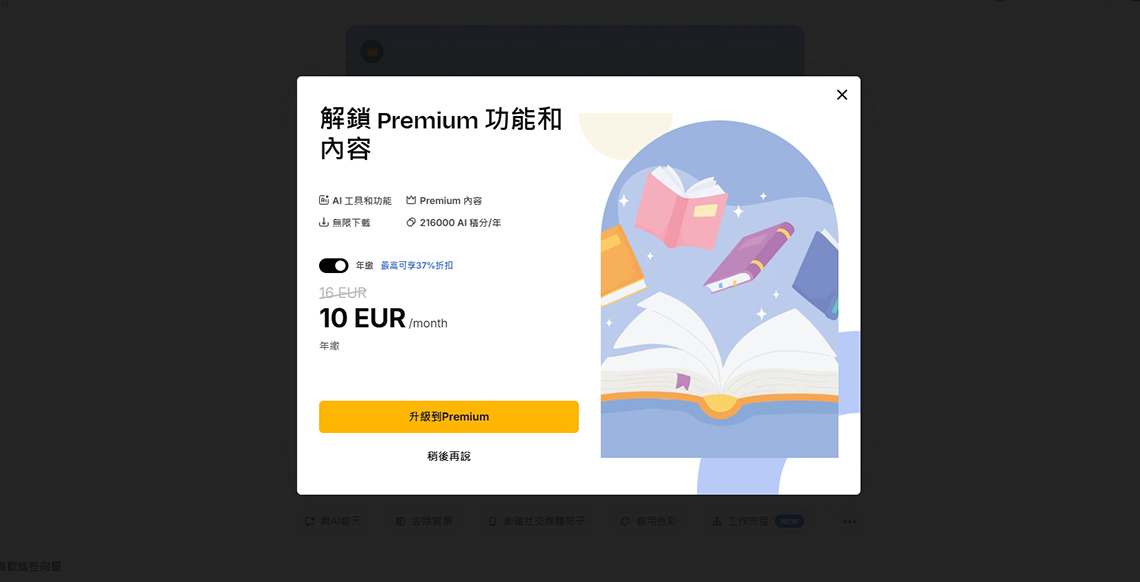
步驟三:不同的素材檔案選擇
有些素材提供各式不同的檔案類型:如AI、EPS、JPG等,常見使用illustrator的向量圖則可選擇這類的檔案下載。
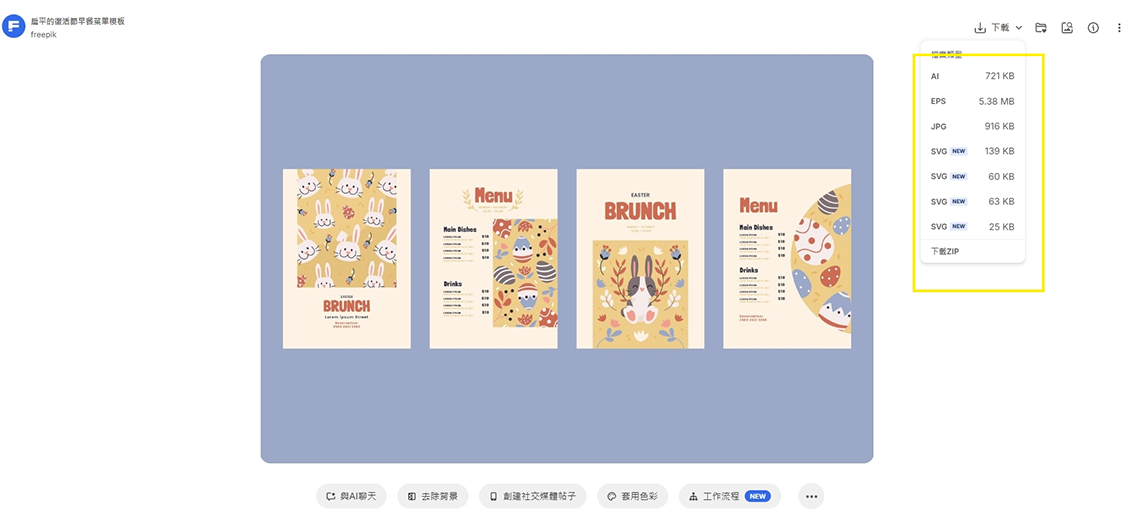
同場加映,AI功能大解放
Freepik近年也導入了強大的AI系統,可以升成各種圖樣,以及超多AI功能如影片生成器、修圖、圖片拓展等選擇,讓你製作影片及圖片更事半功倍。接下來小編示範圖片生成器使用。
首先點選AI圖像生成器,輸入你想產生的圖片樣貌,越具體越能接近想要的圖片。
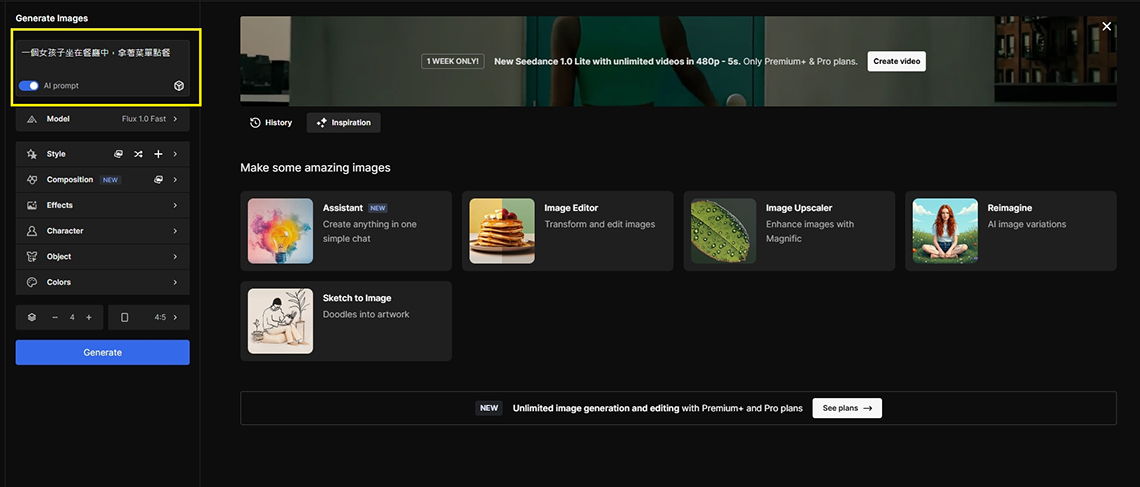
按下最下方產生,即可出現幾張接近你需求的圖片可下載,注意!免費有使用的限制數
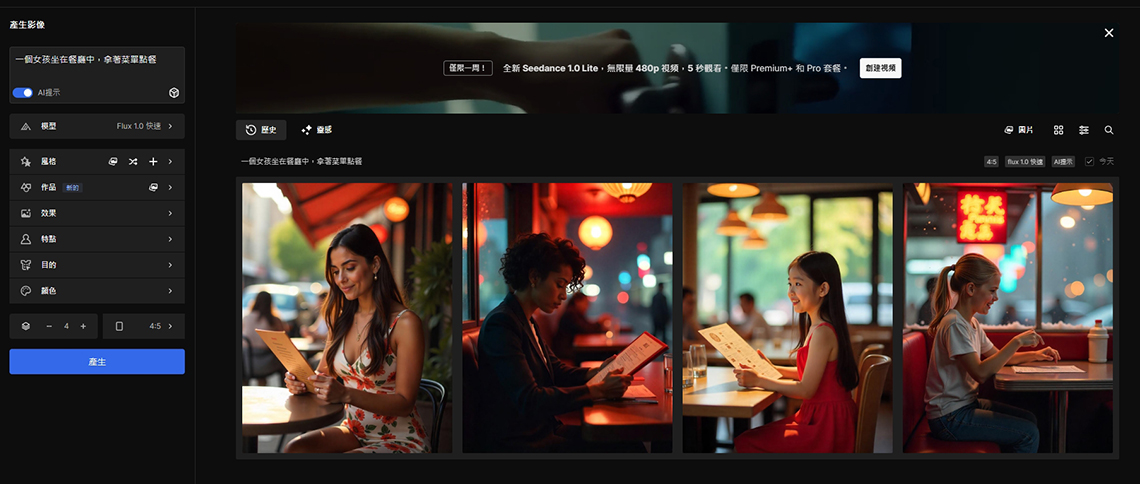
AI使用的意猶未盡嗎? 左邊的選單視窗還有各種不同的AI功能,可以盡情測試使用。
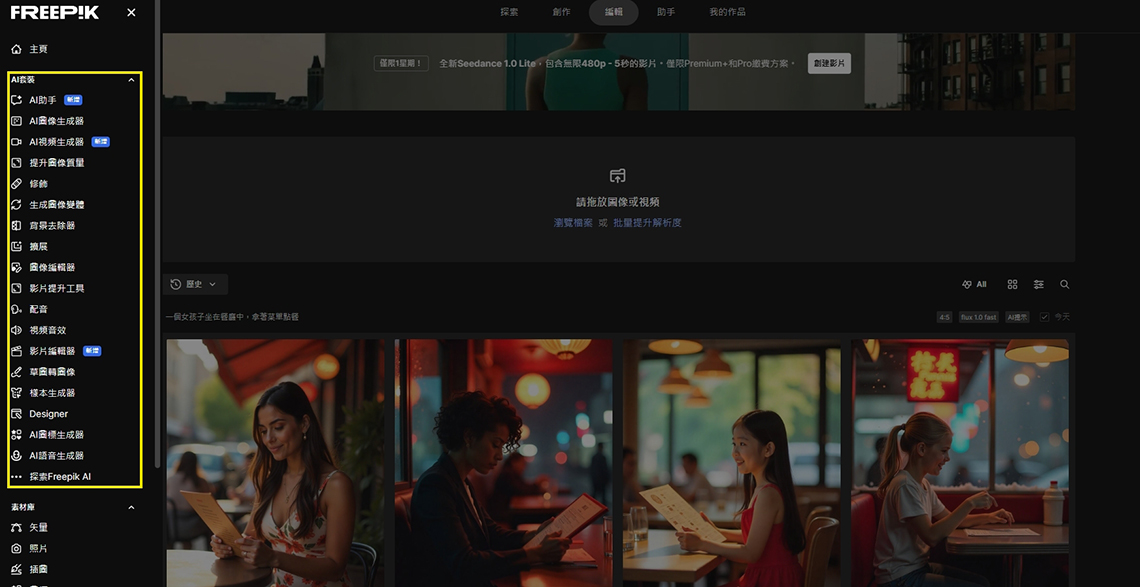
Freepik 小提醒
-
非會員每日有限下載次數,若是一般使用者基本上都夠用,若您從事設計相關行業,也可以考慮訂閱,讓你的資料庫盡情增加使用。
-
商用需注意授權範圍,大部分免費素材可商業使用,但必須標註作者與來源。
-
素材可修改再利用,你可以用 AI 或 Photoshop 編輯原始檔,調整顏色、字體、內容更符合品牌風格。
更多文章閱讀